Cách sửa lỗi không gõ được tiếng Việt trong Word, excel, firefox, chro
Có rất nhiều vấn đề liên quan đến lỗi không gõ được tiếng Việt trong Word, Excel, Firefox, Chrome hay các trình duyệt khác. Có điều phần lớn các lỗi này đều bắt nguồn từ hệ điều hành của bạn và bao gồm cả bộ gõ của bạn nữa. Vậy làm thế nào để khắc phục được tình trạng trên. Hãy thử tham khảo cách sửa lỗi không gõ được tiếng Việt trong Word, Excel, Firefox, Chrome và áp dụng cho trường hợp của bạn thông qua bài viết dưới đây.
Bài viết liên quan
- Firefox – Khắc phục lỗi không gõ được tiếng Việt trên trình duyệt
- Sửa lỗi tiếng Pháp trên Firefox, tải Firefox bị tiếng Pháp
- Cách gõ tiếng Việt trên Facebook
- Sửa lỗi không gõ được tiếng Việt Folder, thư mục Windows
- Sửa lỗi không gõ được tiếng Việt có dấu trên HTKK
Trong quá trình sử dụng máy vi tính để học tập và làm việc, đôi khi người dùng thường xuyên gặp phải lỗi không thể gõ tiếng Việt khiến công việc của bạn bị gián đoạn gây ra những phiền toái không đáng có. Lỗi không thể gõ được tiếng Việt là lỗi cơ bản và ít nhất chúng ta đều đã gặp một lần trong khi sử dụng máy tính để soạn thảo văn bản, lướt web, chuyện phiếm với bạn bè người thân. Có khá nhiều nguyên nhân khác nhau mà bạn đột nhiên bị lỗi font chữ và không gõ được tiếng Việt trong word, excel, download firefox, download chrome,… Để tìm ra nguyên nhân cũng như cách khắc phục lỗi font chữ không gõ được tiếng việt trong word, excel, firefox, chrome các bạn hãy cùng tham khảo bài viết sau đây của chúng tôi để tìm ra cách khắc phục.

Khắc phục lỗi không gõ được tiếng Việt trong Word, excel, firefox, chrome
Mục Lục bài viết:1. Chuyển chế độ tiếng Việt Windows 10.2. Tắt hoàn toàn Unikey.3. Lỗi font chữ trong Unikey.4. Lỗi do windows tự động sửa với tính năng Auto correct của windows.
Khắc phục lỗi không gõ được tiếng Việt trong Word, excel, firefox, chrome
1. Chuyển chế độ tiếng Việt Windows 10
Đối với một số máy đang sử dụng hệ điều hành Windows 10, có thể bạn chưa chuyển sang ngôn ngữ viết của máy. Mặc dù việc này phần lớn chỉ gây ra lỗi mất dấu nhưng hãy thử chuyển nó sang chế độ tiếng Việt sau khi bật Unikey. Và thử xem có còn bị lỗi không gõ được tiếng Việt nữa không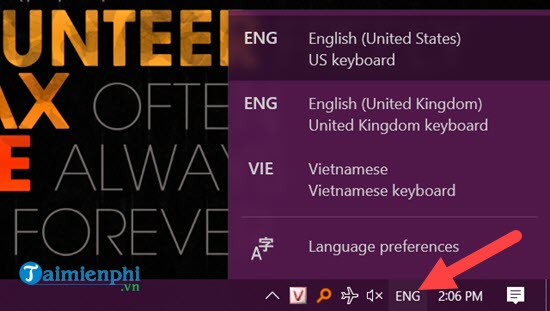
2. Tắt hoàn toàn Unikey
Bước 1: Trong một số trường hợp bạn có tắt đi mở lại Unikey nhưng vẫn không sửa được lỗi không gõ được tiếng Việt, có thể đó là do bạn chưa tắt hoàn toàn Unikey đi. Để tắt hoàn toàn chúng ta chỉ cần click chuột phải vào Taskbar > chọn Task Manager. Bước 2: Trong danh sách của Task Manager tìm kiếm cái tên Unikey và tại đây bạn nhấn chuột phải > lựa chọn End Task để tắt hẳn Unikey trên máy tính đi.
Bước 2: Trong danh sách của Task Manager tìm kiếm cái tên Unikey và tại đây bạn nhấn chuột phải > lựa chọn End Task để tắt hẳn Unikey trên máy tính đi.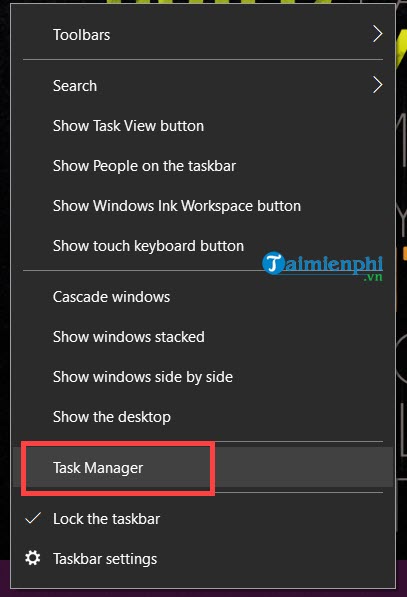 Sau thao tác này hãy thử mở lại Unikey hoặc mở bằng quyền Administrator để xem còn xảy ra lỗi không gõ được tiếng Việt hay không nhé.
Sau thao tác này hãy thử mở lại Unikey hoặc mở bằng quyền Administrator để xem còn xảy ra lỗi không gõ được tiếng Việt hay không nhé.
3. Lỗi font chữ trong Unikey
Lỗi font chữ không gõ được tiếng việt trong Unikey là một trong những lỗi khá phổ biến mà bạn hay gặp nhất, điều này xảy ra cho bạn chọn sai bảng mã cũng như chuyển sai chế độ mà không biết. Và khắc phục tình trạng này khá đơn giản, bạn chỉ cần chắc chắn rằng bạn đã gõ tiếng Việt và đang ở chế độ tiếng Việt sẽ có biểu tượng chữ V ở phần icon chứ không phải chữ E. Nếu là biểu tượng chữ E thì bạn chỉ cần click chuột vào biểu tượng là bạn đã chuyển được sang chế độ tiếng việt.
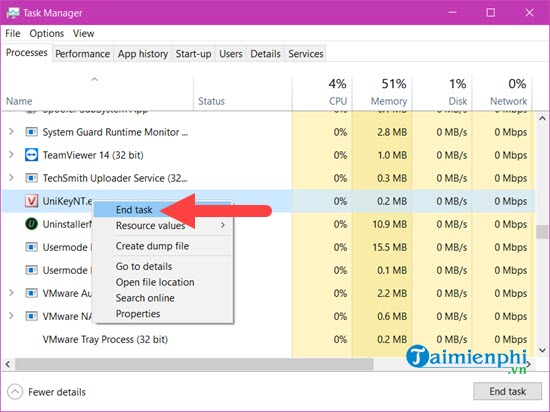
Thứ 2 là bạn phải chọn đúng kiểu gõ Telex hoặc VNI, chọn đúng bảng mã và font tương ứng ví dụ: Bảng mà Unicode tổng hợp thì dùng các font Arial, Time News Roman…
Thứ 3 là chạy với quyền Administrator bằng cách thoát phiên bản Unikey hiện tại đi và mở Unikey bằng cách click chuột phải vào Unikey chọn Run as Administartor. Nếu chưa có unikey bạn hãy Download Unikey về máy
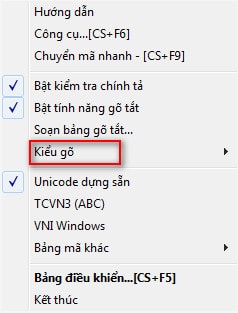
Nếu dùng Windows 10 bạn có thể theo dõi bài viết sửa lỗi Unikey không gõ được tiếng Việt win 10 để nắm bắt được rễ hơn.
4. Lỗi do windows tự động sửa với tính năng Auto correct của windows
Đôi khi không gõ được tiếng Việt trong Word, excel, firefox, chrome cũng là do lỗi windows. Đây là lỗi thường gặp trên phiên bản win 8 8.1 10 với tính năng Auto correct – tự động sửa từ sai sẽ gây cho bạn lỗi là lúc đánh tiếng Việt được, lúc không đánh vì nó tự sửa thành không có dấu
Để khắc phục lỗi không gõ được tiếng việt thì bạn chỉ cần tắt tính năng này đi bằng cách nhấn phím tắt Windows + Q để vào màn hình tìm kiếm, hoặc rê chuột vào mép phải chọn Search chọn Typing settings. Đối với windows 10 thì bạn nhập ngay ô tìm kiếm trên thanh taskbar từ
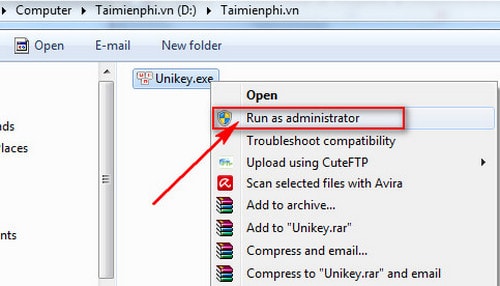
Tiếp tới các bạn sẽ tắt 2 lựa chọn trong mục Spelling
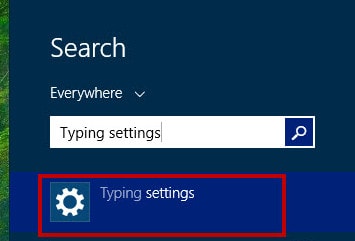
Như vậy với các hướng dẫn trên đây bạn đã biết cách khắc phục lỗi không gõ được tiếng Việt trong Word, excel, firefox, chrome. Hy vọng bạn đọc có thể áp dụng và xử lý lỗi này nhanh chóng để kịp thời phục vụ công việc, học tập của mình. Ngoài ra, khi gặp lỗi không gõ được tiếng việt trên chrome, nếu thực hiện theo các cách trên đây mà chưa thành công, các bạn cũng có thể theo dõi bài viết sửa lỗi không gõ được tiếng việt trên chrome mà Taimienphi đã dành riêng để viết và hướng dẫn một cách chi tiết nhất trước đó nhé.
- Share CrocoBlock key trọn đời Download Crocoblock Free
- Cung cấp tài khoản nghe nhạc đỉnh cao Tidal Hifi – chất lượng âm thanh Master cho anh em mê nhạc.
- [Chia sẻ] Bộ dụng cụ sửa chữa điện thoại cho dân chuyên
- Khái quát hệ thống truyền lực trên ô tô
- Cách edit bằng Alight Motion cho người mới bắt đầu cực đơn giản / Alight Motion 1 | cách sử dụng alight motion | Zcongnghe chia sẽ thông tin hữu ích free – tin tức Z công nghệ
- TOP 5 điện thoại dưới 3 triệu nổi bật với màn hình lớn, hiệu năng tốt
- Ưng Đại Vệ là ai? Đời tư và sự nghiệp của nam ca sĩ tài năng | 35Express
Bài viết cùng chủ đề:
-
Cách sử dụng Wechat trên máy tính
-
Hướng dẫn chuyển danh bạ từ Windows Phone sang Android
-
8 cách làm wifi phát xa hơn và ổn định – TOTOLINK Việt Nam
-
Modem và Router khác gì nhau? – QuanTriMang.com
-
Top 11 game xây công viên vui, đẹp và hoành tráng nhất
-
Sử dụng IIS để tạo Server ảo cho Website ASP .NET – Phuong Duong' s Place
-
Cách chơi Truy Kích không giật lag, chơi Truy Kích mượt hơn
-
Số dư tối thiểu trong thẻ ATM Vietcombank là bao nhiêu?
-
Realtek PCIe GBE Family Controller là gì? Cách khắc phục Realtek PCIe GBE Family Controller khi gặp sự cố
-
Diễn viên “Tân Tam Quốc” 2010: Người bị tẩy chay, kẻ biến mất khỏi showbiz
-
Printer | Máy in | Mua máy in | HP M404DN (W1A53A)
-
5 cách tra cứu, tìm tên và địa chỉ qua số điện thoại nhanh chóng
-
Công Cụ SEO Buzzsumo Là Gì? Cách Mua Tài Khoản Buzzsumo Giá Rẻ • AEDIGI
-
Cách giới hạn băng thông wifi trên router Tplink Totolink Tenda
-
Sự Thật Kinh Sợ Về Chiếc Vòng Ximen
-
Nên sử dụng bản Windows 10 nào? Home/Pro/Enter hay Edu

